Googleマップを使えば、徒歩で歩きながらナビすることができます。
こんな人に向けての記事です。
- 徒歩でナビしたい
- スマホのナビを見ながら目的地まで歩きたい
今回は、無料のGoogleマップを使って徒歩で歩きながらナビする方法を紹介します!
スマホ:この記事はAndroid・iPhoneで説明しています。
Googleマップを使って徒歩でナビする方法
それではさっそく、徒歩で歩きながらナビしていきましょう!
Googleマップで現在地を表示する
まずはGoogleマップをひらきます。
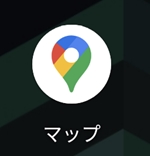
現在地はGoogleマップでは青色の丸で表示されます。正しくない場合は、右下にある2重丸のアイコンをおすと、GPSを取得して現在地を取得します。

これで現在地をGoogleマップで表示できました。
徒歩でナビを使う
次に、目的地を設定します。
地図上の目的地を一度タップします。もしくは長押しタップしてください。

すると、目的地に赤いマークがつきました。画面下のメニューにある「経路」をおします。
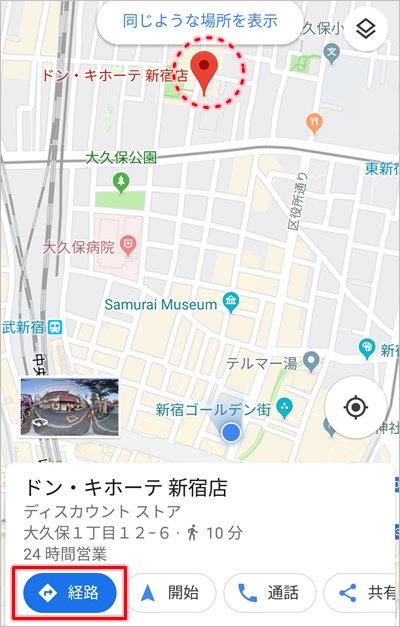
現在地から目的地までの徒歩ルートでのナビが表示されました。徒歩モードになっていない場合は、上にある徒歩マークのアイコンをおしてください。徒歩の距離は750m、徒歩の時間は10分ということがわかりました。
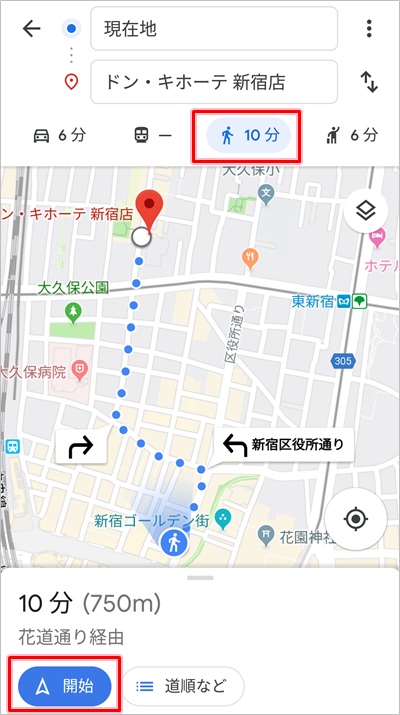
このままでもいいのですが、実際に歩きながらナビで案内したい場合は、「ナビ開始」ボタンをおします。
Googleマップの地図がナビモードに切り替わりました。これで徒歩で歩いていくとナビが動作して案内をしてくれます。
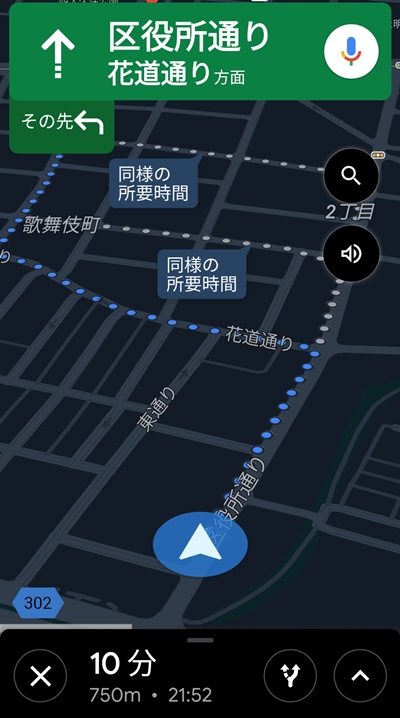
ナビを使えば目的までたどり着けるか不安な場合でも確実に目的地に到着することができます。
無料のGoogleマップを使えば、徒歩でナビを使って目的地に行くことができるので目的地まで確実に到着することができます。ぜひ試してみて下さい!
以上、Googleマップを使って徒歩でナビする方法でした。
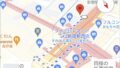

コメント